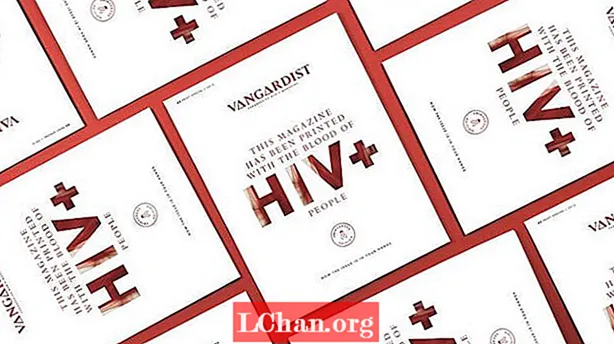Садржај
- Решење 1. Уклоните заштиту радне свеске Екцел са отвореном лозинком
- Решење 2. Опозовите заштиту Екцел радне свеске помоћу лозинке за структуру
- Решење 3. Уклоните заштиту структуре Екцел радне свеске помоћу ВБА кода
- Решење 4. Уклоните заштиту радне свеске Екцел помоћу алата Екцел Рецовери Пассворд
- Резиме
Екцел је једна од најпопуларнијих апликација у нашем пословном животу. Није ни чудо што у Екцел радним свескама и листовима има много осетљивих података. Екцел пружа методе за заштиту података штитећи их лозинкама. Али Екцел такође нуди много више од пуког коришћења лозинки у комплетним радним свескама. Такође можете заштитити садржај на појединачним листовима, подручја на радним листовима и појединачне ћелије. У овом чланку ћете научити све ово: од заштите целих радних свесака до појединачних ћелија. Још боље: научићете како уклоните заштиту из радне свеске програма Екцел са или без лозинке.
- Решење 1. Уклоните заштиту радне свеске Екцел са отвореном лозинком
- Решење 2: Уклоните заштиту из радне свеске Екцел помоћу лозинке за структуру
- Решење 3. Уклоните заштиту структуре Екцел радне свеске помоћу ВБА кода
- Решење 4. Уклоните заштиту радне свеске Екцел помоћу алата Екцел Рецовери Пассворд
Решење 1. Уклоните заштиту радне свеске Екцел са отвореном лозинком
Када радну свеску заштитите лозинком, мораћете да је унесете пре него што је отворите. Ако постављате ово питање како да уклоним заштиту из Екцел радне свеске, следите кораке у наставку: Отворите Екцел датотеку лозинком.
1. Кликните на Филе> Инфо> Протецт Воркбоок> Енцрипт витх Пассворд.
2. У дијалошком оквиру Енцрипт Доцумент, обришите мале црне тачке из оквира за текст лозинке да бисте поставили празно. А затим кликните на ОК.
3. Сада је Екцел датотека незаштићена, више неће тражити лозинку када је следећи пут отворите.
Решење 2. Опозовите заштиту Екцел радне свеске помоћу лозинке за структуру
Када лозинка штити структуру Екцел радне свеске, не можете променити структуру радне свеске, на пример додавање или брисање листа. Али и даље можете уређивати податке на листу. Ако желите да уредите структуру Екцел радне свеске, морате да уклоните заштиту из шаке структуре Екцел радне свеске.
1. Отворите Екцел датотеку, кликните на Ревиев, а затим на Протецт Воркбоок.

2. Унесите исправну лозинку да бисте уклонили заштиту из програма Екцел ворокбоок.
Решење 3. Уклоните заштиту структуре Екцел радне свеске помоћу ВБА кода
Међутим, како отворити Екцел датотеку заштићену лозинком ако је лозинка заборављена? Екцел датотека не може бити незаштићена када је закључана. Прво можете заборавити заборављену лозинку, а затим је користити за откључавање Екцел датотеке. Ево решења помоћу ВБА кода без лозинке.
1. Отворите Екцел датотеку, притисните „Алт + Ф11“ да бисте отворили Мицрософт Висуал Басиц за апликације.
2. Кликните на Инсерт, изаберите Модуле.

3. Унесите ВБА код на модулу.

4. Притисните Ф5 или кликните на дугме Покрени да бисте га покренули.
5. Сачекајте неко време да одговори. Када је структура радне свеске незаштићена, можете је уређивати без потребе за лозинком.
Решење 4. Уклоните заштиту радне свеске Екцел помоћу алата Екцел Рецовери Пассворд
Ако ВБА кодови не могу успешно да уклоне заштиту структуре Екцел радне свеске или радне свеске, потражите помоћ у вези са тјунером за уклањање заштите Воркбоок-а, као што је ПассФаб за Екцел, који вам може помоћи да уклоните заштиту Екцел-ове радне свеске / радног листа у само неколико секунди.
Програм Екцел Пассворд Рецовери из ПассФаб-а успешно опоравља Екцел лозинке. Лично сам га користио за опоравак Екцел лозинке. Програм је бесплатан за преузимање.
Уз ПассФаб за Екцел, не морате да бринете о губљењу или заборављању лозинки за Екцел, јер вам омогућава да вратите отворене лозинке за Екцел и уклоните Екцел лозинке за ограничења. Незаштићивање Екцел радних књига вам постаје много лакше!
Када се одлучите за софтвер као што је ПассФаб за Екцел, преузимање лозинки је загарантовано. Чак и ако су лозинке програмиране на такав начин да народ неће моћи да их дешифрује, успеће да сазна. Било да је лозинка кратка или дуга и сложена, за неколико тренутака може вам донети резултате, опоравити чак и лозинке на другим језицима.
Једноставни кораци за уклањање заштите Екцел радне свеске:
1. корак: Кликните да бисте преузели и инсталирали ПассФаб за Екцел.
Корак 2: Кликните на „Уклони лозинку за ограничење програма Екцел“.

Корак 3: Кликните на „Додај дугме“ за увоз заштићене Екцел датотеке.

Корак 4: Кликните на „Уклони“ да бисте започели уклањање.

Сада је уклоњена лозинка за ограничење програма Екцел и можете да уклоните заштиту из радне свеске програма Екцел.

Ево видео упутства о томе како да заштитите Екцел лист без лозинке, који такође ради за Екцел радну свеску:
ПассФаб за Екцел такође помаже у опоравку Екцел отворених лозинки. Ако сте изгубили лозинку за отварање Екцел датотеке, ПассФаб за Екцел ће вас покрити!
Резиме
Да резимирамо, много пута ће појединци који напусте компаније понети лозинке са собом и биће вам потребан програм опоравка да бисте приступили свим неопходним Екцел програмима. Или се можда никада не сећате свог Екцел заштитног кода? Не плашите се да постоји много решења, укључујући бесплатне програме који могу поново откључати вашу табелу.
Може бити врло корисно заштитити прорачунске таблице лозинком тако да други људи не могу случајно (или чак намерно) преписати драгоцене податке о формулама и функцијама. Међутим, постоје тренуци када требате заштитити неке ћелије, али другим корисницима омогућити приступ и уређивање других ћелија у истој прорачунској табели. На први поглед ово би изгледало мало вероватно да би се могло учинити, али је у ствари врло лако постићи.